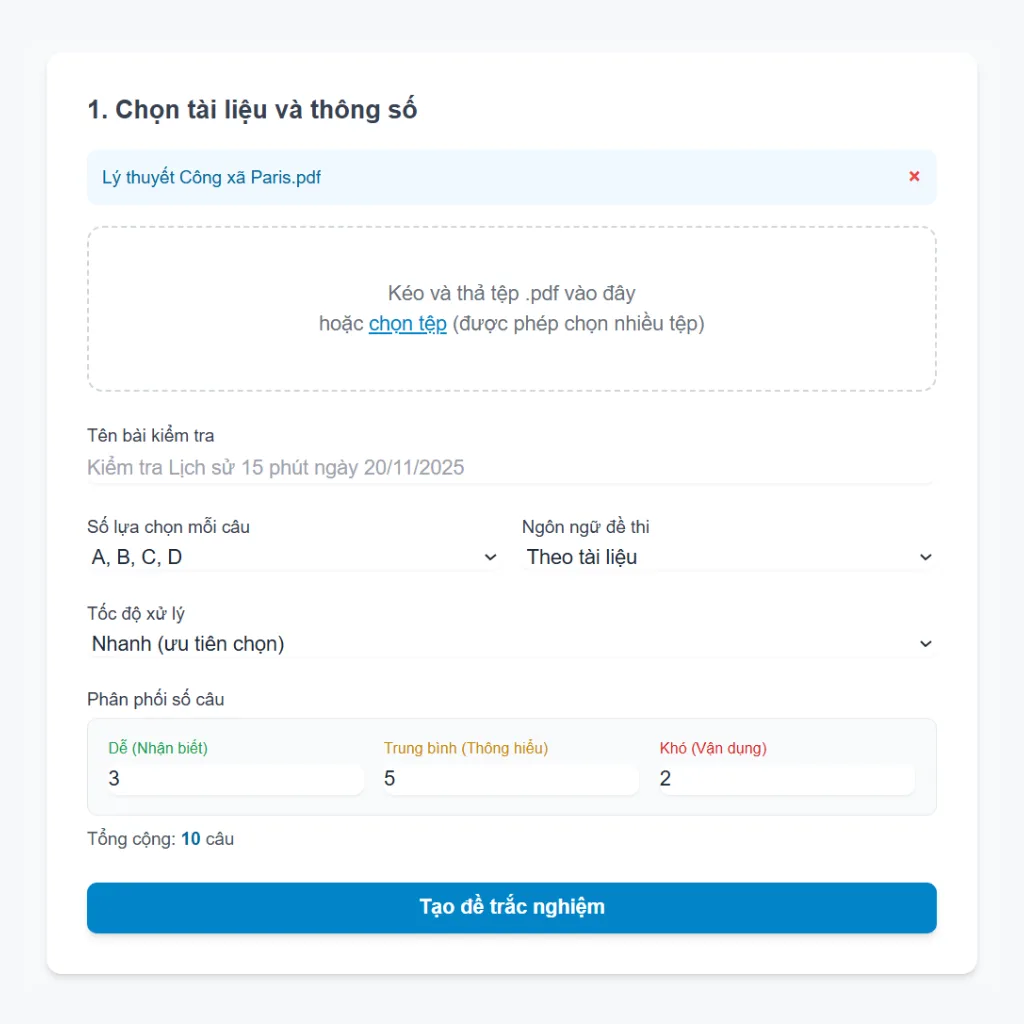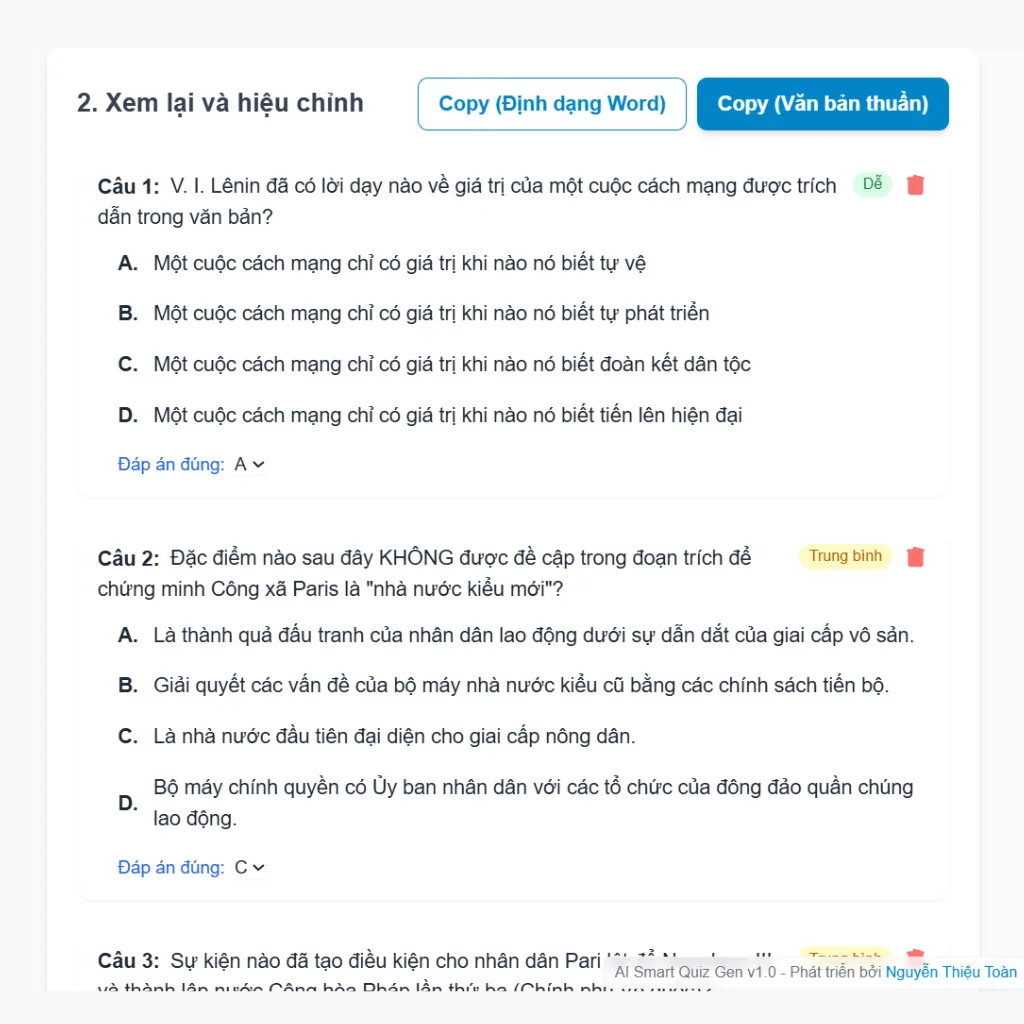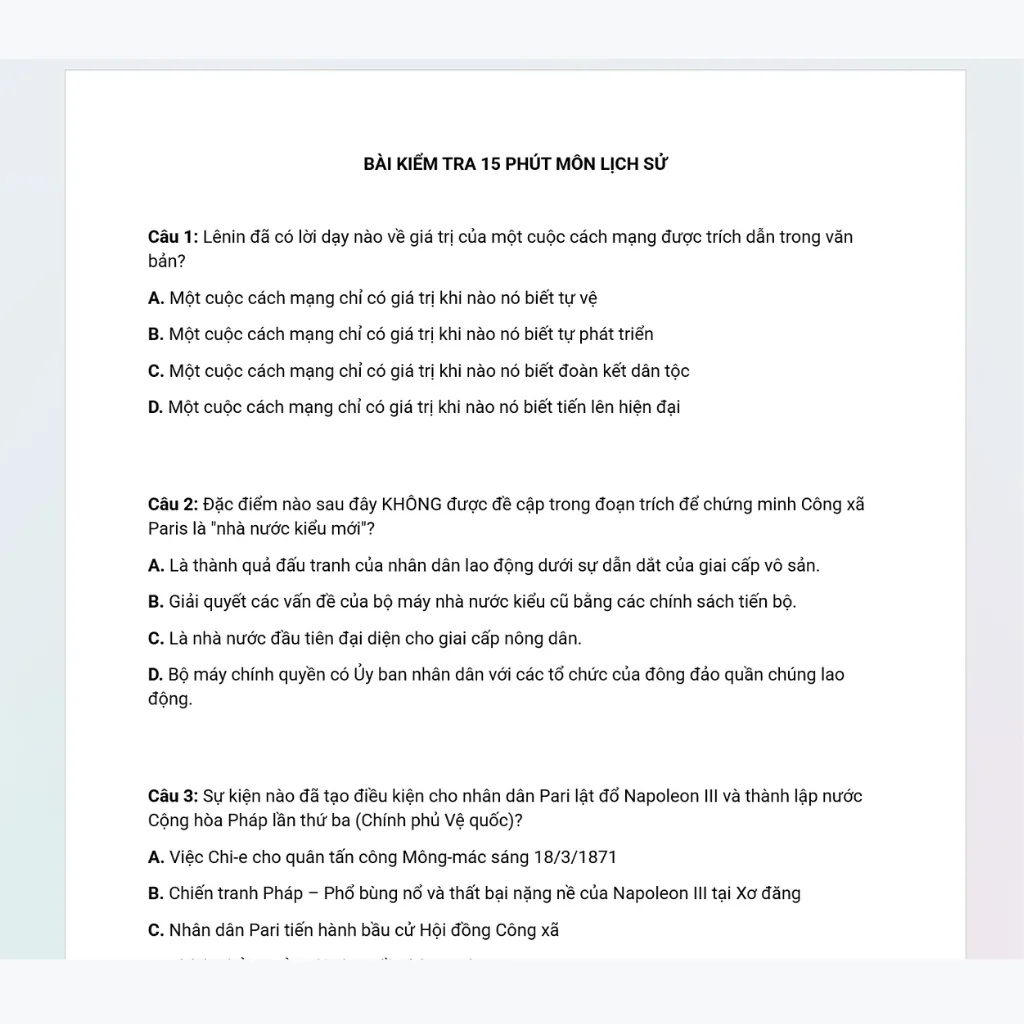- Bước 1: Chọn tài liệu
- Truy cập ứng dụng. Tại ô "1. Chọn tài liệu", kéo và thả các tệp PDF của bạn vào.
- Hoặc, nhấp vào "chọn tệp" để mở cửa sổ và chọn một hoặc nhiều tệp PDF cùng lúc.
- Các tệp đã tải lên sẽ xuất hiện dưới dạng danh sách. Bạn có thể xóa từng tệp nếu không muốn sử dụng.
- Bước 2: Đặt tên bài kiểm tra (Tùy chọn)
- Nhập tên cho bài kiểm tra (ví dụ: "Kiểm tra 15 phút - Chương 3") vào ô "Tên bài kiểm tra". Tên này sẽ được dùng làm tiêu đề khi bạn sao chép ra Word.
- Bước 3: Điều chỉnh thông số
- Số lựa chọn mỗi câu: Chọn số đáp án (ví dụ: A, B, C, D).
- Ngôn ngữ đề thi: Chọn "Theo tài liệu" (mặc định) hoặc "Tiếng Việt" (để buộc AI dịch và tạo đề Tiếng Việt).
- Tốc độ xử lý: Chọn "Nhanh" (ưu tiên), "Trung bình", hoặc "Chậm" (dành cho tài liệu học thuật phức tạp, cần AI đọc kỹ hơn).
- Bước 4: Phân phối số câu
- Nhập số lượng câu hỏi bạn muốn cho mỗi mức độ: Dễ, Trung bình, và Khó.
- Tổng số câu sẽ tự động cập nhật bên dưới.
- Bước 5: Tạo đề
- Nhấn nút "Tạo đề trắc nghiệm".
- Chờ AI xử lý. Thanh tiến độ sẽ hiển thị "Đã đọc... %" tài liệu. Quá trình có thể mất vài giây đến vài phút tùy thuộc vào độ dài tài liệu và số lượng câu hỏi.
- Bước 6: Xem lại và hiệu chỉnh
- Kết quả sẽ xuất hiện ở cột "2. Xem lại và hiệu chỉnh".
- Bạn có thể nhấp trực tiếp vào nội dung câu hỏi hoặc các lựa chọn để chỉnh sửa văn bản.
- Sử dụng menu thả xuống ở mục "Đáp án đúng" để thay đổi đáp án.
- Nhấn nút thùng rác (biểu tượng xóa) ở mỗi câu để xóa câu đó khỏi danh sách.
- Bước 7: Sao chép kết quả
- Sau khi hài lòng, nhấn nút "Copy (Định dạng Word)" để dán vào Word với đầy đủ định dạng.
- Hoặc nhấn "Copy (Văn bản thuần)" để dán vào các ứng dụng khác như Notepad.
Ảnh chụp màn hình
Tính năng nổi bật
Yêu cầu hệ thống
Thiết bị: Máy tính để bàn (PC, Laptop) hoặc thiết bị di động (Điện thoại, Máy tính bảng). Giao diện được tối ưu cho cả máy tính và di động.
Trình duyệt: Trình duyệt web hiện đại như Google Chrome, Firefox, Safari, hoặc Microsoft Edge (khuyến nghị phiên bản mới nhất).
Kết nối: Yêu cầu kết nối Internet ổn định để gửi yêu cầu đến máy chủ AI (Google Gemini).
Phần mềm: Không yêu cầu cài đặt bất kỳ phần mềm nào. Ứng dụng chạy hoàn toàn trên trình duyệt.
Hướng dẫn sử dụng
Công nghệ sử dụng
HTML5
Tailwind CSS
JavaScript (ES Modules)
Google Gemini API
Thư viện PDF.js của Mozilla